Windowsのイベントビューアーは、別のコンピューターのイベントをネットワーク経由で参照することができます。この際、ファイアウォールの設定をしておかないと、うまくリモートで参照することができません。
エラーの状況と内容
イベントビューアーで「別コンピューターへ接続」を選び、別コンピューターに接続しようとしたのですが・・・
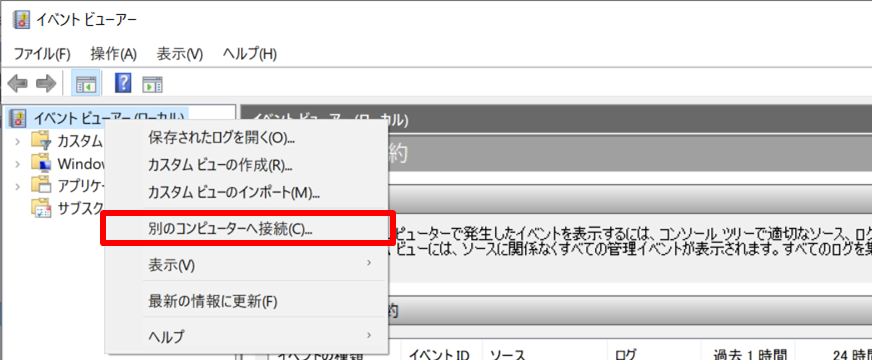
下図のエラーが出ました。メッセージは比較的親切で、ファイアウォールをいじれってことまでは伝わります。でも具体的にどうすれば?
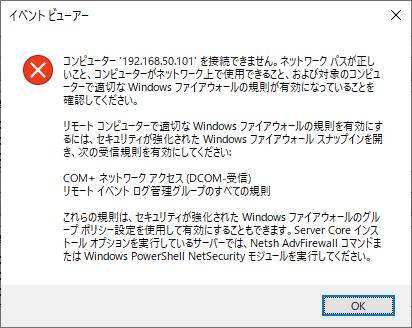
(エラーメッセージの内容)
コンピューター ‘〇〇〇〇〇〇’ を接続できません。ネットワーク パスが正しいこと、コンピューターがネットワーク上で使用できること、および対象のコンピューターで適切な Windows ファイアウォールの規則が有効になっていることを確認してください。
リモート コンピューターで適切な Windows ファイアウォールの規則を有効にするには、セキュリティが強化された Windows ファイアウォール スナップインを開き、次の受信規則を有効にしてください:
COM+ ネットワーク アクセス (DCOM-受信)
リモート イベント ログ管理グループのすべての規則
これらの規則は、セキュリティが強化された Windows ファイアウォールのグループ ポリシー設定を使用して有効にすることもできます。Server Core インストール オプションを実行しているサーバーでは、Netsh AdvFirewall コマンドまたは Windows PowerShell NetSecurity モジュールを実行してください。
対処法
イベントログ参照先(参照される側)で、ファイアウォールの例外設定をします。[セキュリティが強化された Windows Defender ファイアウォール] を開き、下図の画面で「リモート イベントのログ管理(RPC)」を右クリックし、「規則の有効化」をクリックすればOKです。
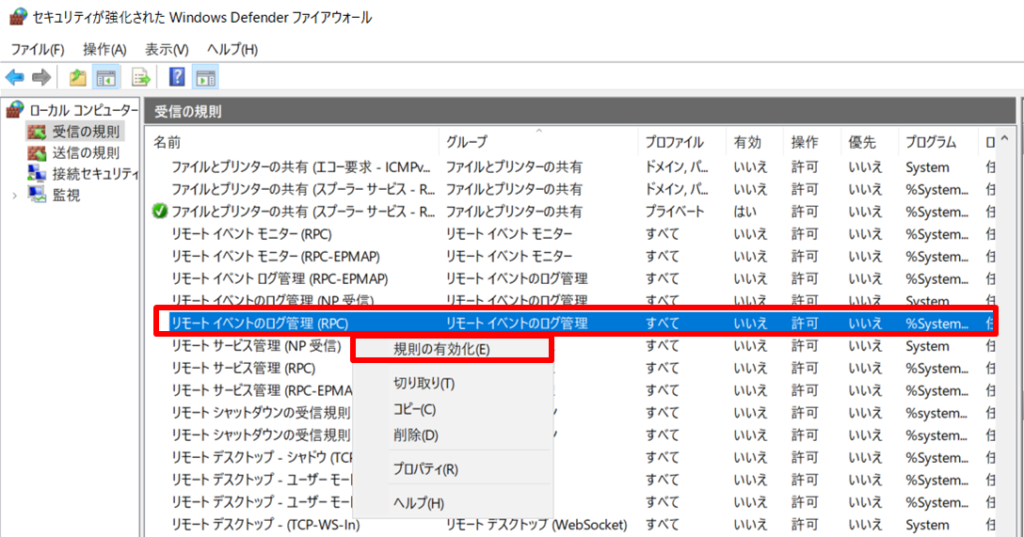
詳しい操作方法は、別記事で解説していますので、そちらを参照ください。
ちなみに、エラーメッセージには「COM+ ネットワーク アクセス」など、他にも受信規則を有効にせよと書いていますが、特に設定しなくても大丈夫なようです。
おわりに
今回の記事は以上です。
当サイトでは、ITインフラ関連の知識やノウハウをメインに紹介しています。下の関連記事にも役立つ情報があるかもしれませんので、ぜひご覧下さい。
また、知識やノウハウを効率的に学ぶ方法として、Udemy の「ながらセミナー」![]() もおすすめです。三日坊主にならず、普段の生活の中でスキルアップする方法です。これについては下の記事で紹介していますので、良ければご覧下さい。
もおすすめです。三日坊主にならず、普段の生活の中でスキルアップする方法です。これについては下の記事で紹介していますので、良ければご覧下さい。

最後まで読んでいただき、ありがとうございました。
フィードバック
あなたが抱えている疑問や悩みは解決できたでしょうか?当ブログではそれを最重視しています。今後もあなたの役に立つ情報を提供するために、ぜひ教えて下さい。
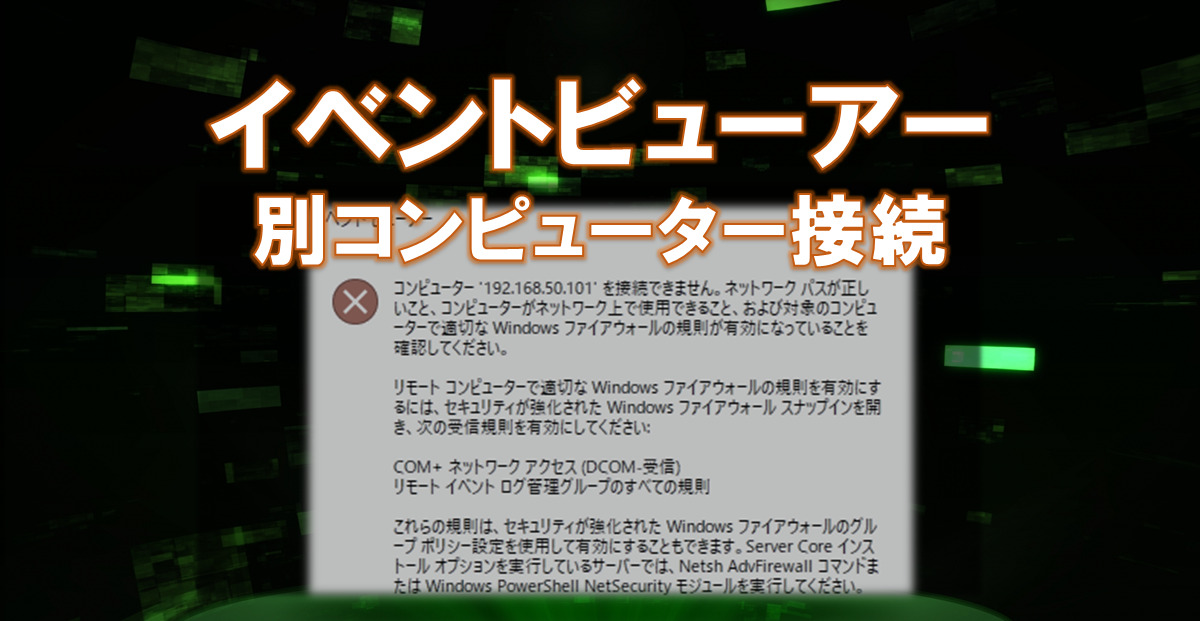
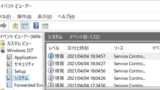

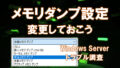

コメント